안녕하세요 직장인사직서입니다.
윈도우10 을 사용하다 보면 특정 프로그램을 실행시킬 때 이 앱이 디바이스를 변경할 수 있도록 허용하시겠어요?라는 메시지를 만날 때가 있습니다.
처음 한번 뜰 때야 "예"를 클릭하고 사용하겠지만, 프로그램이 점점 많아졌을 경우 처음처럼 매번 "예" 를클릭하기가 참 귀찮은 일이 아닐 수가 없습니다. 이문구를 없앨 수 있는 방법을 소개하겠습니다

| 1. 사용자 계정 컨트롤 설정 변경 하기 |
사용자 계정컨트롤 설정 변경으로 알리지않음시 불법사이트에서 다운로드된 필요한 파일 외에 다른불법 프로그램들이 자동으로 프로그램이 설치 될수있습니다.
윈도우 보안프로그램의 보안설정이 변경될수가있습니다
1) 시작 검색에 사용자 계정을 검색 후 클릭 합니다

2) 사용자 계정 컨트롤 설정에서 파란 블록을 이동하여 알리지 않음으로 변경 후 확인을 클릭합니다
사용자 계정 컨트롤 설정은 총 4개의 단계로 구분되어있으며 맨위로 올라갈수록 민감하게 반응하여 모든프로그램이 설치하거나 설정을 변경할 경우 모든창에서 "이 앱이 디바이스를 변경할 수 있도록 허용하시겠어요?" 문구가 표시됩니다

이 방법으로 변경하시면 윈도우 업데이트나 업그레이드 보안프로그램 설치등으로 다시 항상알림으로 변경 될수있으므로 아래방법을 추천드립니다
| 2.이정보를 뜨지않게 처음부터 뜨지않게 설정하는법 |
윈도우 계정자체를 관리자 권한으로 변경하신다면 위작업이 따로 필요가 없습니다
윈도우 계정을 관리자 권한으로 따로 생성하셔서 사용하셔도 됩니다
1) 단축키 win +r "netplwiz" 입력 후 사용자계정창에서 "속성 " 위 그룹등록 클릭 후 "관리자(A) 선택 후 적용 확인 누르시고
재부팅을 합니다 재부팅 후 관리자권한을 받을 계정으로 더 이상 이 앱이 디바이스를 변경할 수 있도록 허용하시겠어요? 뜨지 않습니다

맨 처음 윈도우 설치 시 미리 해줄 작업으로 ' 이 앱이 디바이스를 변경할 수 있도록 허용하시겠어요? " 안뜨게 하기!
1)시작창에 CMD
NET USER ADMINISTRATOR /ACTIVE:YES 입력 후 엔터
관리자 계정을 생성 후 관리자 계정으로 사용하신다면 위문제는 뜨지 않습니다

2) 어드민 계정이 생성되어있습니다 그 계정으로 로그인 후 계속사용하시면 됩니다.
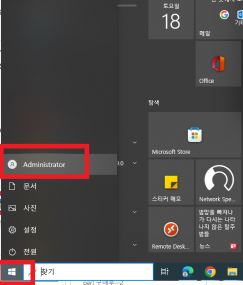
윈도우 설치시부터 관리자 계정을 생성후 사용하시면 복잡한 설정없이 이PC 의 관리자로 사용하실수있습니다
자이제 모든설정이 끝나셨다면 재부팅을 하게 되면 더이상 ' 이 앱이 디바이스를 변경할 수 있도록 허용하시겠어요? "
창을 만나볼수 없습니다 ~
도움이 되셨다면 ...이만~
'IT' 카테고리의 다른 글
| 러시아 얀덱스에 티스토리 등록하기 방법 (1) | 2023.02.20 |
|---|---|
| 크롬 브라우저 파일 다운로드 안됨 오류 해결 4가지 방법 (4) | 2023.02.19 |
| 컴퓨터 자동종료 셧다운 아이콘 만들기 (0) | 2023.02.18 |
| 윈도우 맥주소 확인 방법 (0) | 2023.02.17 |
| 컴퓨터 시간 설정 윈도우 시간차 변경방법 (0) | 2023.02.17 |




댓글